Szybszy dostęp

Kliknij prawym przyciskiem wybraną ikonę programu na pasku zadań, a wyświetli się lista. W górnej części (1) znajdują się ostatnio otwierane pliki. Pośrodku listy, w sekcji Zadania (2), są najważniejsze funkcje, a u dołu (3) – polecenia związane bezpośrednio z programem, np. przypinanie czy odpinanie od paska zadań.
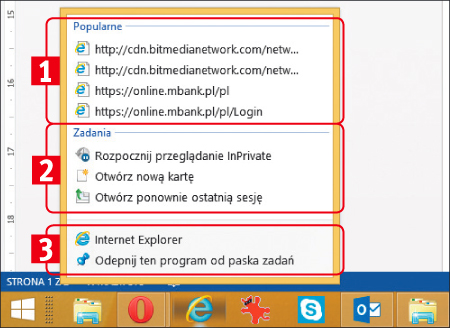

Lista otwieranych obiektów jest dynamiczna i zawiera dziesięć ostatnich pozycji. Aby umieścić na niej jakieś łącze na stałe, wystarczy zaznaczyć je na liście i kliknąć ikonę – przypnij do tej listy. Utworzona zostanie dodatkowa sekcja o nazwie Zakotwiczony. W niej znajdą się wszystkie stałe elementy. Klikając jeszcze raz tę samą ikonę, usuniesz obiekt z listy.
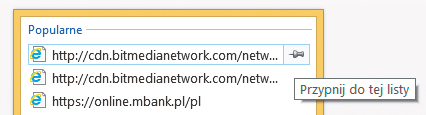

Jeżeli pliku nie ma w spisie ostatnio otwieranych, odszukaj go na dysku, chwyć myszą i przeciągnij kursorem nad ikonę programu widoczną na pasku. Zwolnij kursor, gdy pojawi się polecenie Przypnij do....


Dokument można także przypiąć bezpośrednio do paska zadań. W takiej sytuacji automatycznie zostanie na pasku umieszczony domyślny program przeznaczony do otwierania plików danego typu. Szkoda, że bezpośrednio do paska nie można przypiąć katalogu – próba taka kończy się dodaniem folderu do listy szybkiego dostępu Eksploratora plików.

Jeżeli listy są zbyt krótkie lub za długie i zawierają za mało bądź zbyt wiele elementów, ich długość możesz dopasować do własnych wymagań. Kliknij prawym przyciskiem myszy pasek zadań i z menu kontekstowego wybierz Właściwości.

Przejdź na kartę Listy szybkiego dostępu. Zmieniając wartość w polu zaznaczonym na obrazku, zmodyfikujesz długość spisu ostatnio używanych elementów. Maksymalnie może być na niej 60 pozycji.
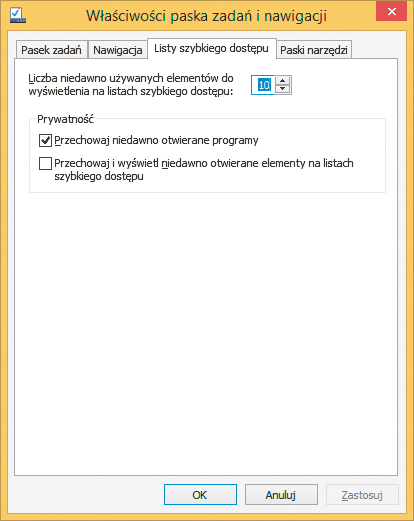

Usuwając zaznaczenie z pola Przechowaj i wyświetl niedawno otwierane elementy... zablokujesz możliwość dodawania dokumentów do list. Ma to istotne znaczenie z punktu widzenia prywatności i dostępu do twoich danych przez inne osoby. Zaakceptuj zmiany przyciskiem OK.






